win7系统漏洞如何修复|win7系统漏洞修复方法
时间:2017-02-28 来源:互联网 浏览量:
在使用Windows7系统电脑的时候,经常会出现漏洞修复的提示,由于在修复之前需要先下载,这会占用一定的网络资源,这也导致有些用户很烦这个修复,那么系统漏洞需要修复吗?其实修复系统中的漏洞是加强电脑防护措施的一个很好方法,所以在条件允许的情况下,是建议大家将系统漏洞修复的。那么下面就跟大家说说win7系统漏洞如何修复。
win7系统漏洞修复方法:
1、先打开我的电脑,在上面的地址栏中输入【控制面板\系统和安全\Windows Update】点回车,就会进入更新界面了。
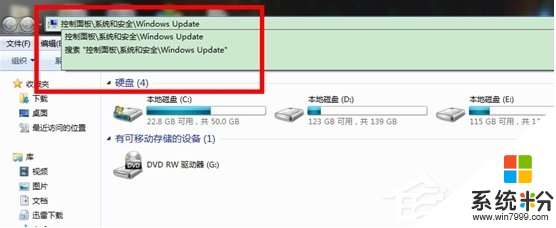
2、打开后,可以看到左侧有一个【检查更新】,直接打开,这个时候电脑会自动连接到微软的服务器,然后获取更新的数据,直接自动下载需要更新漏洞的文件,自动安装好,等待你重启电脑的时候就会自动帮你把漏洞修复上了。
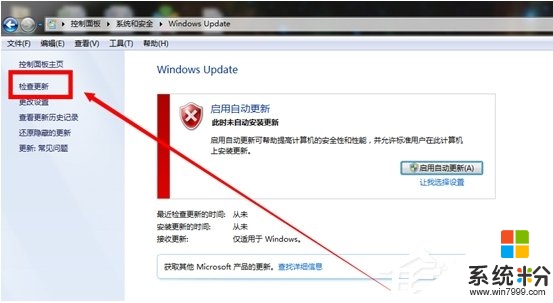
第三方修复漏洞--360安全卫士
1、电脑漏洞的种类很多,例如CAD、OFFICE这些办公软件漏洞,还有IE和其他一些漏洞,但是如果对于我们普通用户来说,一些办公软件我们根本用不到,不修复其实也没事,这种情况下我们就需要借助第三方软件来修复漏洞,会自动将一些不必要修复的漏洞给筛选出去,这样修复漏洞就会变得快捷又简单了,其实我们常用的杀毒软件,360安全卫士就有这个功能。打开360安全卫士,选择系统修复;
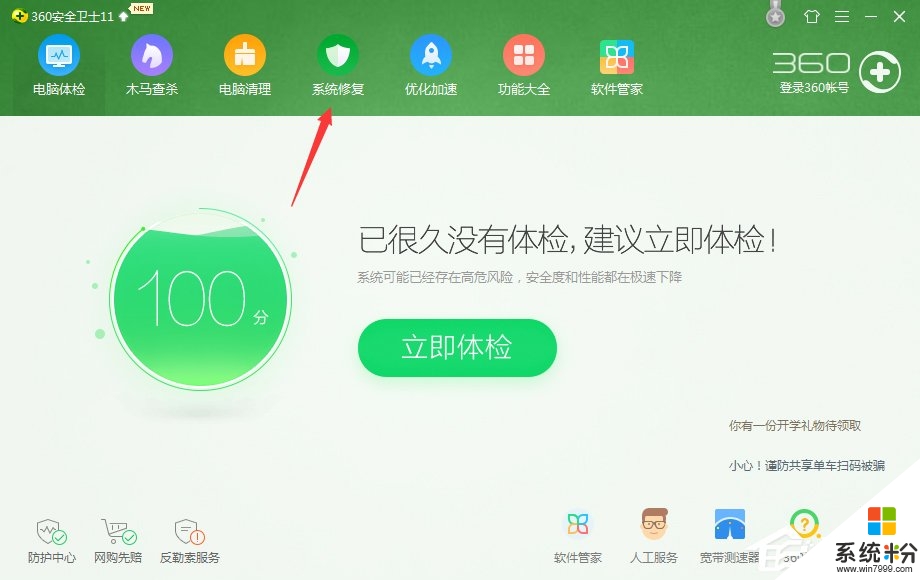
2、打开后勾选漏洞修复,然后进行扫描修复,等待一段时间,会自动检测出电脑中存在的需要修复的漏洞,然后直接选择一键修复后,会自动帮你安装所有漏洞文件,重启电脑后生效。
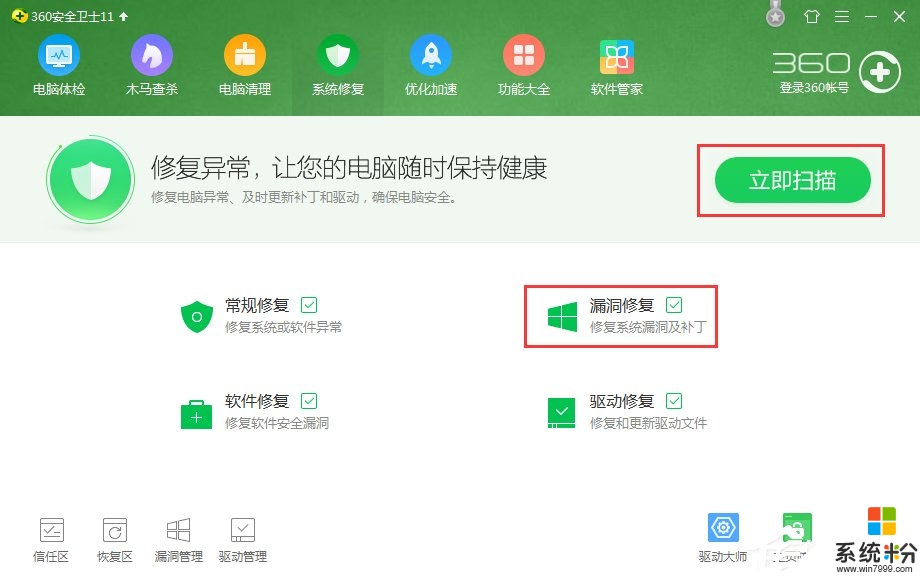
进行漏洞修复后,本次关机速度和下次开启电脑的速度都会变慢,如果修复的漏洞越多,那么开关机等待的时间就会越长,这个时候最好不要去强制关机或者切断电源。
关于【win7系统漏洞如何修复】还有疑问的话,可以参考上述的教程来设置。其他的电脑系统下载后使用的疑问,欢迎上系统粉官网查看解决的方法。
相关教程
- ·win7怎么巧用防火墙减少系统漏洞修复的时间
- ·win7系统如何安装漏洞补丁;怎样卸载漏洞补丁包
- ·win7旗舰版防火墙出现漏洞怎么办,win7修复防火墙的方法
- ·系统之家怎样巧妙解决win7电脑漏洞补丁卸载失败问题 系统之家巧妙解决win7电脑漏洞补丁卸载失败问题的方法
- ·Win7卸载漏洞补丁时提示卸载失败的解决方法
- ·win7 64位旗舰版漏洞补丁安装却卸载不了该如何解决 win7 64位旗舰版漏洞补丁安装却卸载不了该怎么解决
- ·win7系统电脑开机黑屏 Windows7开机黑屏怎么办
- ·win7系统无线网卡搜索不到无线网络 Win7电脑无线信号消失怎么办
- ·win7原版密钥 win7正版永久激活密钥激活步骤
- ·win7屏幕密码 Win7设置开机锁屏密码的方法
Win7系统教程推荐
- 1 win7原版密钥 win7正版永久激活密钥激活步骤
- 2 win7屏幕密码 Win7设置开机锁屏密码的方法
- 3 win7 文件共享设置 Win7如何局域网共享文件
- 4鼠标左键变右键右键无法使用window7怎么办 鼠标左键变右键解决方法
- 5win7电脑前置耳机没声音怎么设置 win7前面板耳机没声音处理方法
- 6win7如何建立共享文件 Win7如何共享文件到其他设备
- 7win7屏幕录制快捷键 Win7自带的屏幕录制功能怎么使用
- 8w7系统搜索不到蓝牙设备 电脑蓝牙搜索不到其他设备
- 9电脑桌面上没有我的电脑图标怎么办 win7桌面图标不见了怎么恢复
- 10win7怎么调出wifi连接 Win7连接WiFi失败怎么办
Win7系统热门教程
- 1 如何设置win7任务栏高度
- 2 win7旗舰版电脑优化之后,程序图标无法拖动至任务栏怎么解决? win7旗舰版电脑优化之后,程序图标无法拖动至任务栏怎么处理?
- 3 如何通过U盘启动安装win7系统 通过U盘启动安装win7系统的方法
- 4windows7摄像头在哪?win7摄像头怎么找?
- 5Win7系统双硬盘自动关闭的处理方法 如何自动关闭Win7系统双硬盘
- 6优化Win7 玩网游不卡
- 7Win7上创建驱动器
- 8win7防火墙在哪里?如何设置?方法介绍 win7防火墙在哪里?设置的方法?方法介绍
- 9Win7系统经常蓝屏如何解决? Win7蓝屏死机的解决方法有哪些?
- 10Win7 32位旗舰版系统汉字乱码的问题所在
最新Win7教程
- 1 win7系统电脑开机黑屏 Windows7开机黑屏怎么办
- 2 win7系统无线网卡搜索不到无线网络 Win7电脑无线信号消失怎么办
- 3 win7原版密钥 win7正版永久激活密钥激活步骤
- 4win7屏幕密码 Win7设置开机锁屏密码的方法
- 5win7怎么硬盘分区 win7系统下如何对硬盘进行分区划分
- 6win7 文件共享设置 Win7如何局域网共享文件
- 7鼠标左键变右键右键无法使用window7怎么办 鼠标左键变右键解决方法
- 8windows7加密绿色 Windows7如何取消加密文件的绿色图标显示
- 9windows7操作特点 Windows 7的特点有哪些
- 10win7桌面东西都没有了 桌面文件丢失了怎么办
